Viešųjų arba sistemos rodinių kūrimas ir redagavimas (senesni)
Modeliu pagrįstose programose gali būti įvairių rodinių, kad programos vartotojai galėtų matyti geriausiai pateikiamą ir filtruotą lentelės versiją, su kuria jie dirba. Rodiniai gali būti Asmeniniai, Sistemos arba Viešieji.
Šiame straipsnyje aprašoma, kaip atnaujinti rodinius naudojant lenteles arba programų dizaino įrankį.
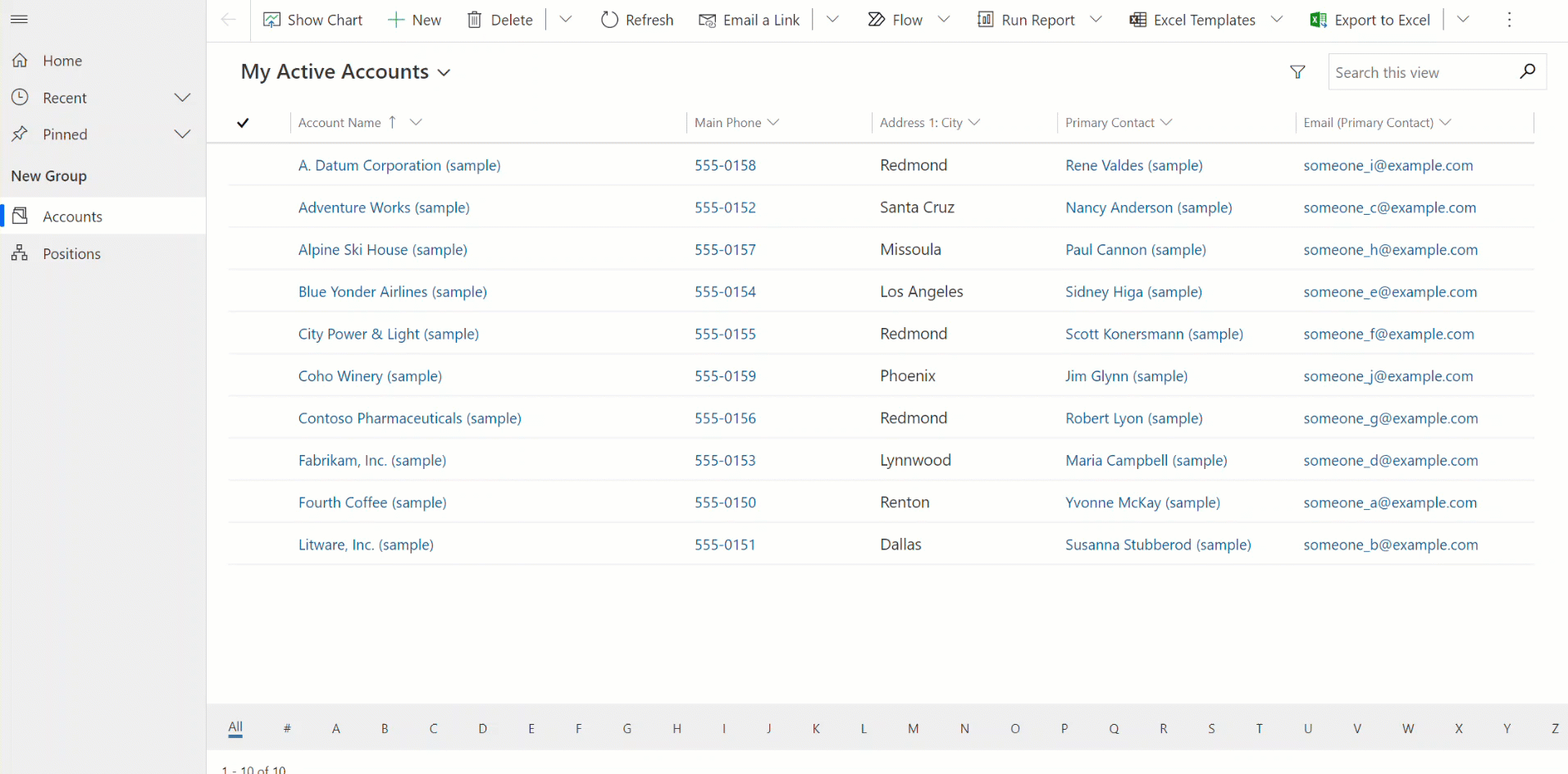
Patarimas
Norėdami peržiūrėti bendrąjį rodinių įvadą, eikite į Rodinių paaiškinimas modeliu pagrįstose programose.
Viešojo rodinio kūrimas naudojant „Power Apps“
Viešuosius rodinius vartotojai gali naudoti lentelių įrašams peržiūrėti. Programų kūrėjai gali kurti ir konfigūruoti viešuosius rodinius naudodami „Power Apps“.
Pastaba
Vieši rodiniai sukurti „Power Apps“ apimantys Duomenų turėjimo arba Duomenų neturėjimo filtrus nepasirodys išsaugotų rodinių sąraše išplėstoje paieškoje.
Prisijunkite prie Power Apps.
Kairiojoje naršymo srityje pasirinkite Sprendimai.
Sukurkite naują sprendimą: pasirinkite Naujas sprendimas arba Redaguoti esamo sprendimo elipsių (...) meniu. Norėdami gauti daugiau informacijos apie modeliu pagrįstos programos kūrimą, eikite į:
Sprendime rodiniai gali būti redaguojami dviem būdais: naudojant programų dizaino įrankį ir lenteles.
Viešųjų rodinių redagavimas naudojant lenteles
Anksčiau atidarytame sprendime sukurkite naują arba raskite esamą lentelę, kurioje reikia redaguoti viešuosius rodinius.
Išplėskite Duomenys, pasirinkite Lentelės, pasirinkite norimą lentelę ir tada pasirinkite sritį Rodiniai.
Įrankių juostoje pasirinkite Įtraukti rodinį.
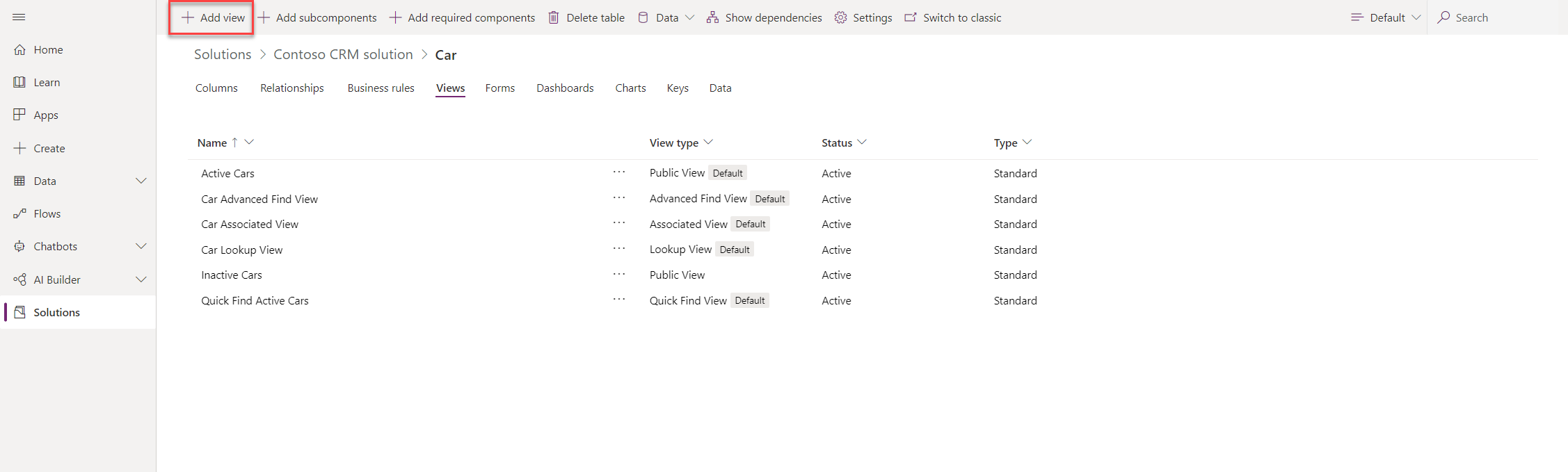
Dialogo lange Kurti rodinį įveskite pavadinimą ir pasirinktinai aprašą, tada pasirinkite Kurti.
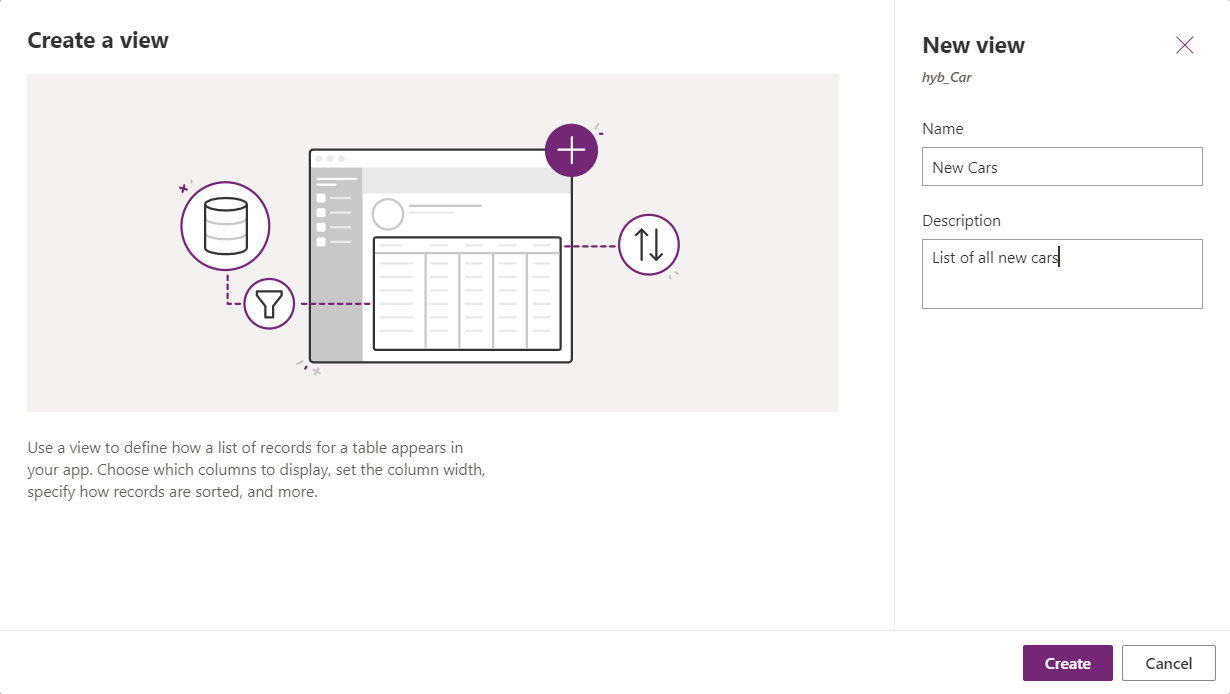
Rodinių dizaino įrankyje pasirinkite + Įtraukti stulpelių, kad įtrauktumėte papildomų stulpelių, kurie yra reikalingi rodinyje. Arba pasirinkite Lentelės stulpeliai kairiojoje naršymo srityje ir nuvilkite lentelės stulpelius į savo rodinį.
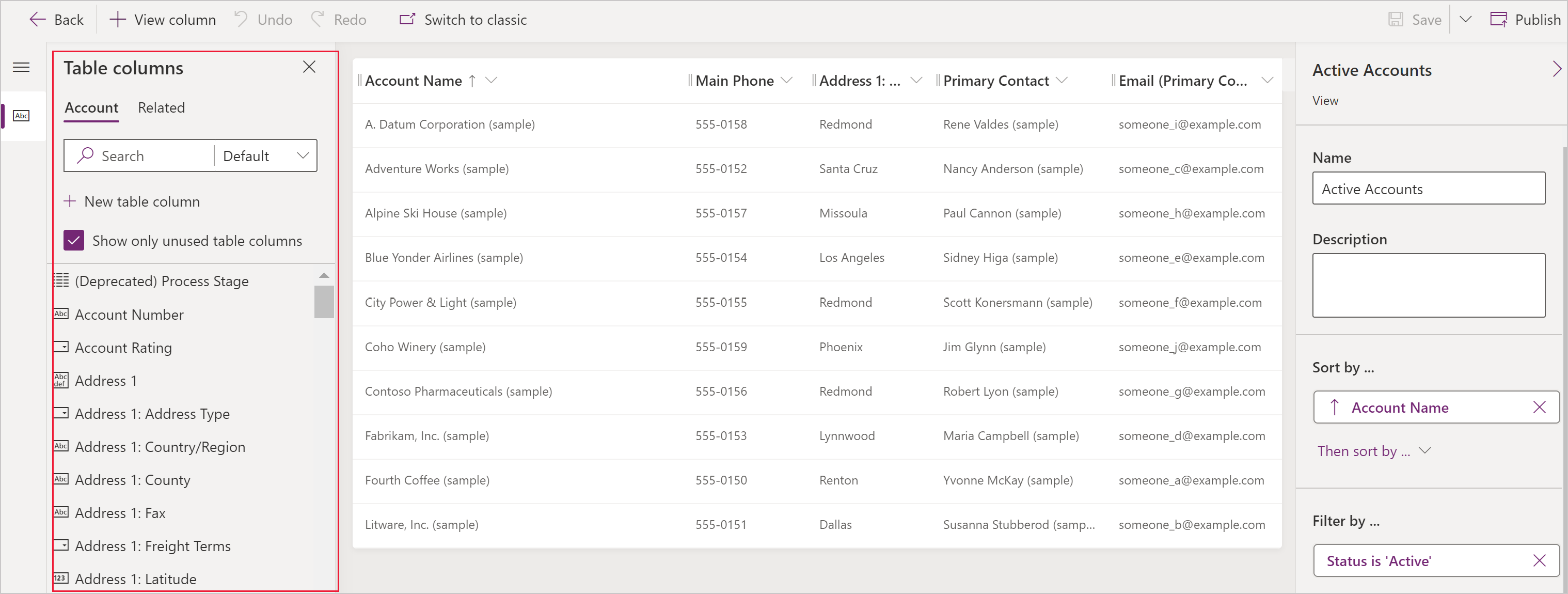
Patarimas
Nustatytasis rodinys juostoje Įtraukti stulpelį rodo visus stulpelius. Jei pageidaujate, pasirinkite Standartinis arba Pasirinktinis, kad būtų rodomas antrinis stulpelių rinkinys.
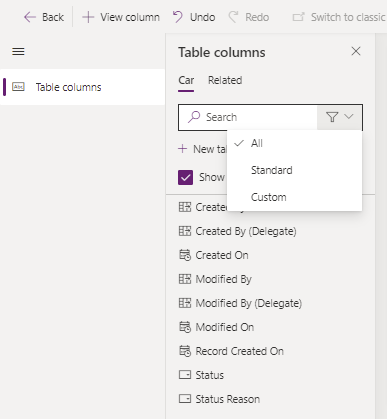
Rodinių dizaino įrankyje galima atlikti toliau nurodytas užduotis.
- Norėdami pakeisti stulpelio filtravimą, pasirinkite stulpelio, kuriame reikia filtruoti, antraštę, tada išplečiamajame sąraše pasirinkite Filtruoti pagal.
- Norėdami pakeisti stulpelių rūšiavimą, pasirinkite stulpelio, kuriame reikia rūšiuoti, antraštę, tada pasirinkite Rikiuoti A–Z arba Rikiuoti Z–A, Rikiuoti mažėjimo tvarka arba Rikiuoti didėjimo tvarka.
- Sukonfigūruokite stulpelio plotį pasirinkdami ir vilkdami stulpelį į norimą padėtį.
- Pertvarkykite stulpelius nuvilkdami stulpelį į norimą padėtį.
Pastaba
Priklausomai nuo stulpelio duomenų tipo, vartojami terminai Rikiuoti A–Z / Rikiuoti Z–A arba Rikiuoti didėjimo tvarka / Rikiuoti mažėjimo tvarka
Patarimas
Taip pat galima pakeisti stulpelių tvarką. Norėdami tai padaryti, pažymėkite stulpelio antraštę ir pasirinkite Perkelti į dešinę arba Perkelti į kairę.
Pasirinkite Publikuoti norėdami išsaugoti rodinį, kad jį galėtų matyti kiti jūsų organizacijos vartotojai.
Darbas su rodiniais programų dizaino įrankyje
Rodinių redagavimo lentelėse alternatyva – rodinių redagavimas programų dizaino įrankyje.
Rodinio atidarymas ir įtraukimas naudojant programų dizaino įrankį
Tolesni veiksmai paaiškina, kaip rodinį atidaryti ir įtraukti naudojant programų dizaino įrankį.
Pasirinkite Power Apps Sprendimai iš kairiosios naršymo srities. Jei elemento šoninio skydelio srityje nėra, pasirinkite …Daugiau ir pasirinkite norimą elementą.
Pasirinkite ... šalia norimos programėlės, tada pasirinkite Redaguoti.
Programų dizaino įrankio skyriuje Objekto rodinys pažymėkite Rodiniai. Šiame pavyzdyje Rodiniai yra pasirinkti iš lentelės Klientas.

Norėdami įtraukti rodinį, pasirinkite jį naudodami rodinių tipus, pvz., Viešieji rodiniai, Išplėstinės ieškos rodiniai, Susietieji rodiniai ir Peržvalgos rodiniai. Rodinys automatiškai įtraukiamas į sąrašą Rodiniai.
Pastaba
Rodiniai rodomi pagal pasirinktą lentelę. Pvz.: kai pasirenkate Paskyra, rodomi rodiniai, kurie yra susiję su lentele kleinto paskyroje.
Norėdami gauti daugiau informacijos apie programų dizaino įrankį, eikite į Pasirinktinių verslo programų kūrimas naudojant programų dizaino įrankį.
Paskesni veiksmai
Padarykite tinklelius redaguojamus
Pastaba
Ar galite mums pranešti apie dokumentacijos kalbos nuostatas? Atlikite trumpą apklausą. (atkreipkite dėmesį, kad ši apklausa yra anglų kalba)
Apklausą atliksite per maždaug septynias minutes. Asmeniniai duomenys nėra renkami (privatumo nuostatos).